Kapitel 2:
Umfrage formatieren
- Die Datei (gerne auch begleittextfrei) an mich schicken, um eine Rückmeldung zu erhalten: mawosch19@t-online.de
- Die Datei 01_Excel einrichten aus dem Unterordner Umfrage auswerten, im Ordner eLearning öffnen
- Die Datei unter dem Namen 02_Excel_Umfrage formatieren abspeichern (Datei > speichern unter > [im vorgeschlagenen Ordner])
- Mit der Tastenkombination Strg+a das gesamte Tabellenblatt markieren.
- Mit dem angezeigten Symbol alle Zeichen vertikal zentrieren:
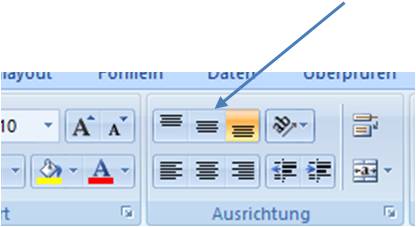
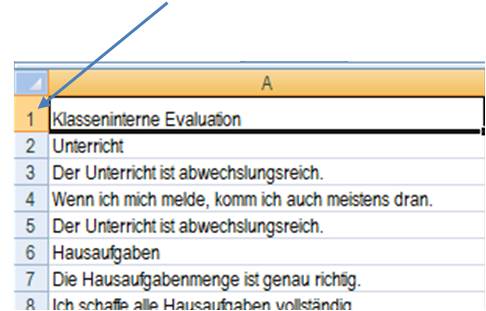
- Das Feld A1 nach eigenen Vorstellungen formatieren:
- Randlinien (Alle Randlinien)
- Füllfarbe einsetzen/ändern (zuletzt benutzte Farbe ist voreingestellt)
- Schriftfarbe ändern (zuletzt benutzte Farbe ist voreingestellt)
- Schriftgröße ändern
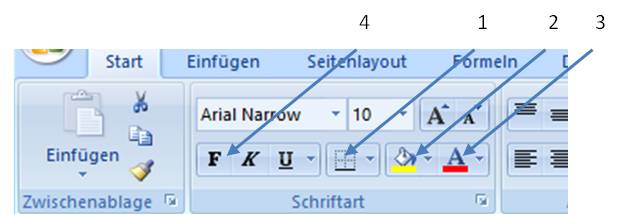
- Die Überschriften formatieren: Strg-Taste gedrückt halten und alle Überschriftenzellen (Unterricht, Hausaufgaben, ...) nach eigenem Gusto hervorheben.
- Die einzelnen Aussagen der Klassensituation anpassen: Zelle anklicken und Text ersetzen (in der Zelle) oder ändern (in der Bearbeitungszeile: befindet sich oberhalb der Zellbuchstaben)
- Falls zusätzliche Zeilen (z. B. für Datum o. Ä.) notwendig sind, unbedingt das Symbol "Blattzeilen einfügen" verwenden; ebenso beim Entfernen von Zeilen: "Blattzeilen löschen"
- Zeilen 2 bis 21 gleichmäßig vergrößern: Mauszeiger auf linke Randspalte (beliebige Zeile außer der ersten), bis er zu einem Pfeil nach recht wird > leicht nach unten ziehen, etwa auf 1 cm Höhe
- genauso verfahren mit den Spalten B bis F (verkleinern auf ca. 2 cm)
- mit STRG+a erneut den gesamten Zellbereich markieren und mit Randlinien versehen (s. o.)
- Tabellenblatt umbenennen: mit rechter Maustaste auf "Tabelle1" klicken, dann mit der linken auf "Umbenennen", direkt eintippen "Fragebogen"
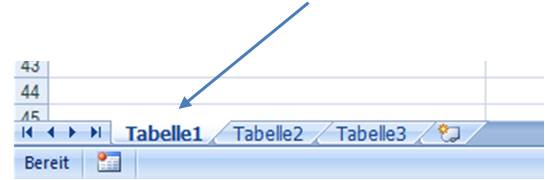
Für den Ausdruck vorbereiten:
- Vier-Farben-Button ganz links oben anklicken
- Drucken und dann Seitenansicht wählen
- "Seite
einrichten" wählen, unter dem (voreingestellten) Reiter "Papierformat" auf 115
% skalieren::
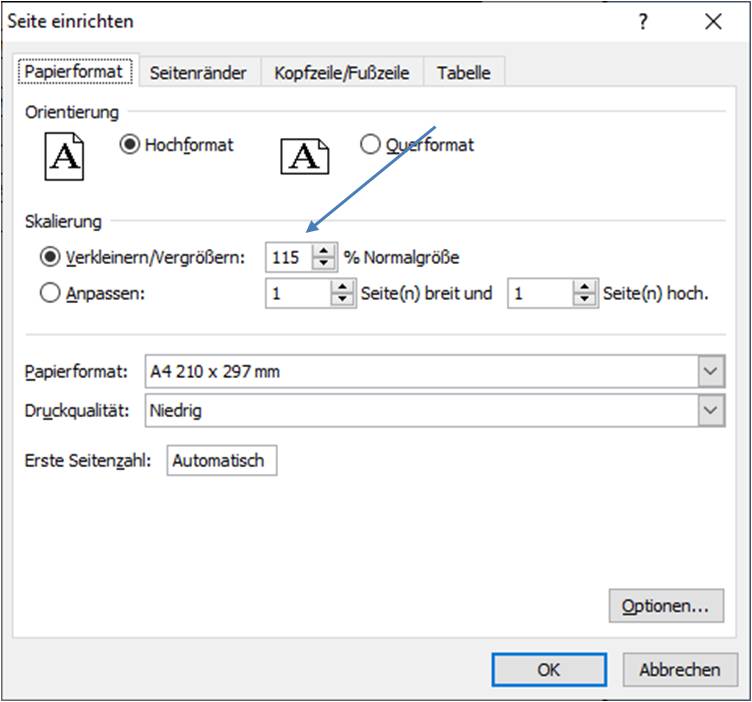
- Schließen: Durch gestrichelte Linien sind jetzt die Seitenränder in der Excel-Tabelle angezeigt.
Spätestens jetzt erneut abspeichern, es genügt ein Klick auf das Diskettensymbol oder die Tastenkombination STRG+s (die Datei wird unter dem vorhandenen Namen 02_Excel_Umfage formatieren gespeichert).